对于Excel的初学者来说,喜欢使用鼠标来选择单元格,下面我教大家一个快捷的方法 。
- 换行
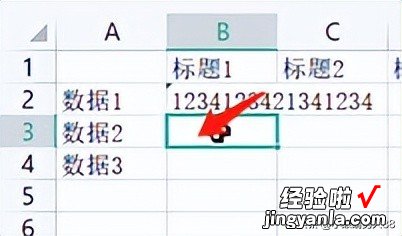
2.换列
按键盘上的TAB键可以换列输入 。
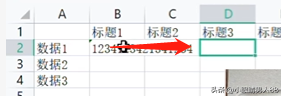
也可以使用键盘上的上下、左右键进行选择 。
3.自适应调列宽
有时候我们输入的数据比较长时 。可以双击列的交叉处进行调节合适的列宽 。
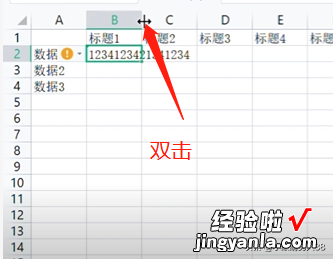
4.插入列与行
若在BC之间插入一列 , 又该如何操作呢?选择列的B处 。点击右键插入列,就可以插入一个列 。
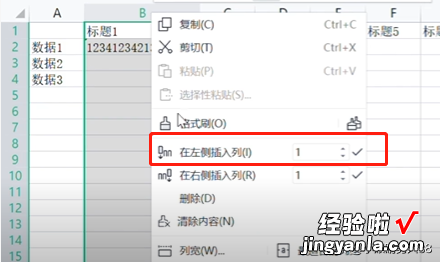
如果需要插入两列,选择BC2列,点右键 。插入列 , 就会插入两列 。
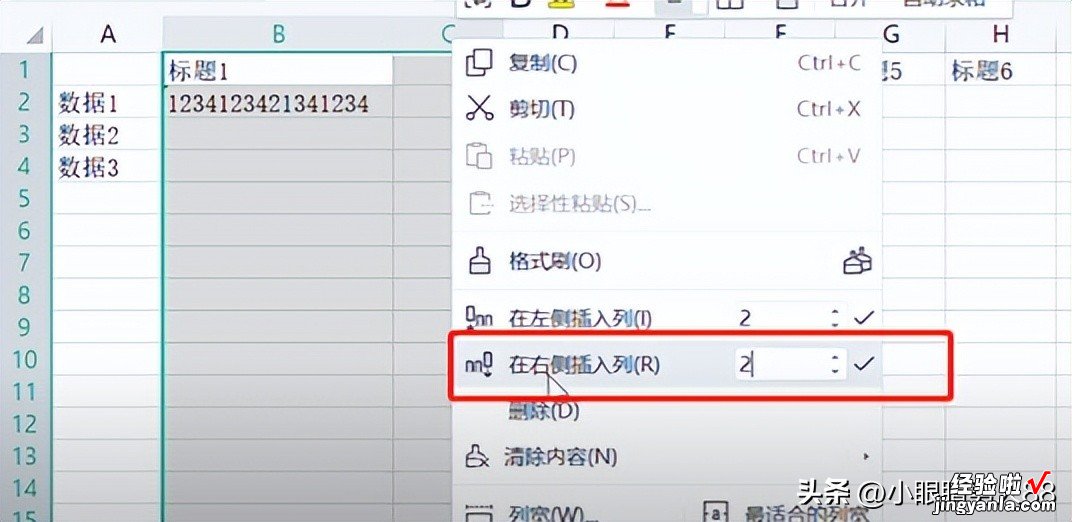
插入行的方法也是如此 。
比如,在第二行前面插入一行 , 选择第二行,点击右键插入行就可以 。
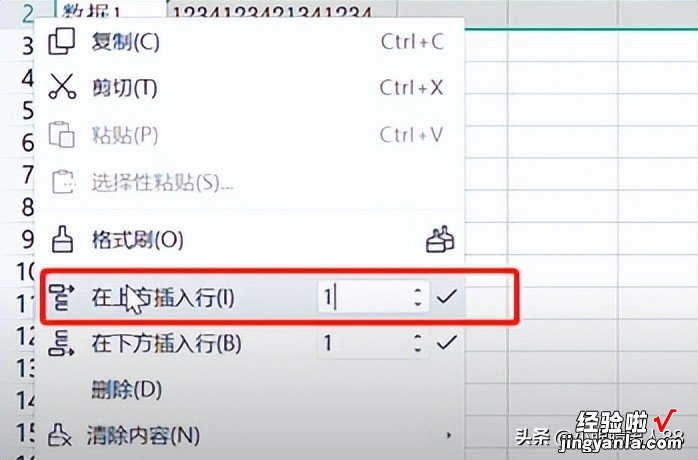
6.删除列与行
要删除C列,点击C列,点右键 , 删除就可以删除列 。
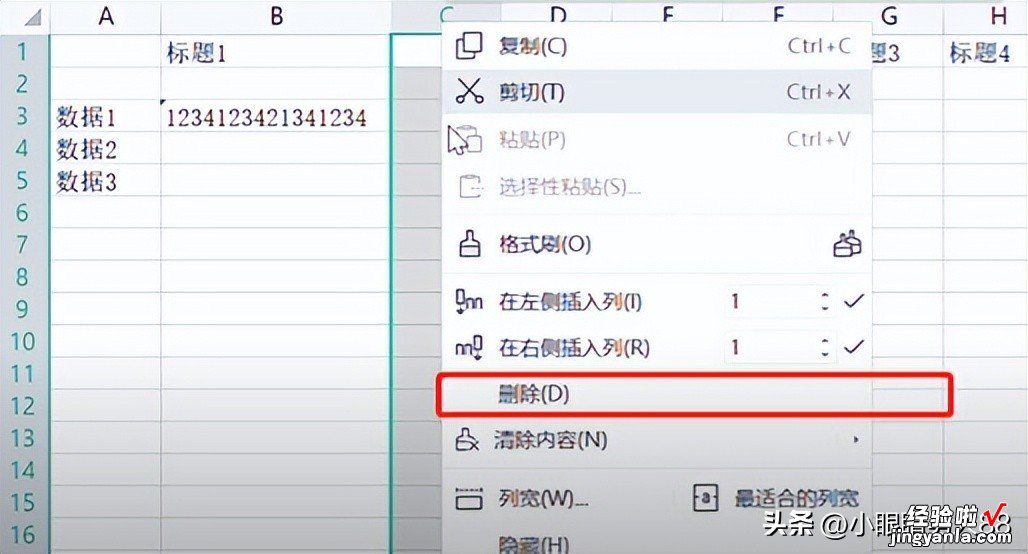
删除行,也是这样 。
7.隐藏行与列
选择需要隐藏的行 , 点击右键选择隐藏就可以了 。
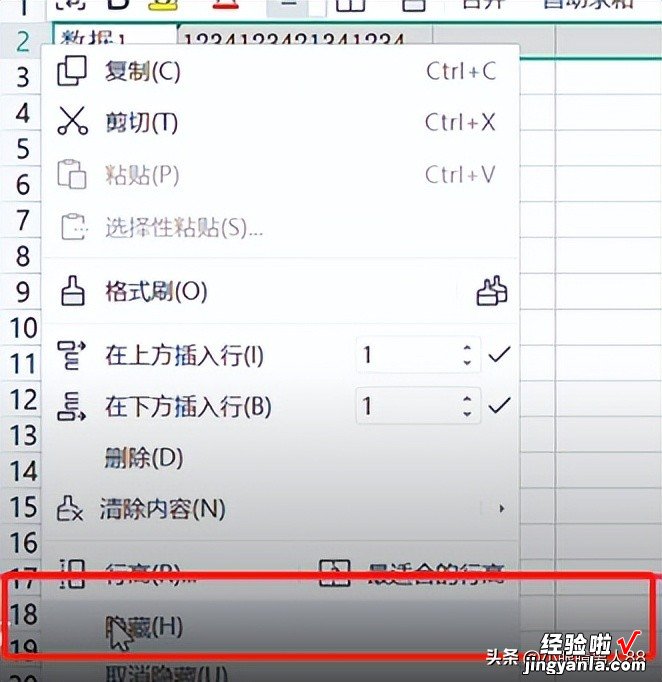
隐藏列选择需要隐藏的列,点击右键就可以隐藏 。
取消隐藏 , 选择已经隐藏的行,点右键取消隐藏就可以了 。
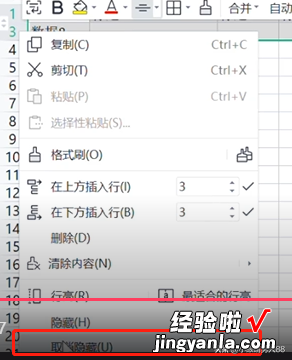
列也是如此 。
8.数据快速填充
如果我们需要大量数据填充 , 可以选择其中一个单元格,将鼠标放置单元格右下角会出现十字形的填充柄 , 下拉即可以填充数据 。填充饼的功能十分强大 , 下期具体给大家讲讲怎么使用 。

视频连接
【wps表格快捷输入方法】https://www.toutiao.com/video/7127290023858307598/
